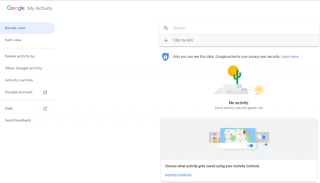Dengan Asisten Google menjadi populer, kami menganggap Anda juga berbicara dengan Asisten Google. Tentu saja, karena ini adalah pilihan yang cerdas karena kebanyakan dari kita menggunakannya. Mereka yang ingin mengontrol rumah pintar mereka dengan suara Asisten Google bekerja dengan sangat baik. Tapi bagaimana dengan privasi Anda?
Tahukah Anda setiap perintah suara seperti memutar musik, melakukan panggilan, dan lain-lain yang Anda berikan ke Google Assistant direkam dan disimpan di server Google? Tidak hanya untuk anak cucu, tetapi juga untuk membuat Google Assistant lebih pintar. Speaker rumah Google bekerja pada kecerdasan buatan dan perintah suara yang direkam ini membantunya mempelajari dan memahami pola bicara dengan lebih baik.
Tetapi jika Anda khawatir tentang privasi data, Anda ingin menghapus data yang tersimpan ini. Tapi bagaimana caranya? Apakah ada pilihan?
Jelas, Anda dapat menghapus semua data ini dengan menuju ke Aktivitas Saya. Dalam artikel ini kami akan menjelaskan cara melihat, mendengarkan, dan menghapus interaksi Asisten Google .
Jadi, tunggu apa lagi mari kita baca lebih lanjut.
Bagaimana cara melihat, mendengarkan, dan menghapus rekaman suara Asisten Google?
Mengakses interaksi Google Home cukup mudah. Setelah Anda mengakses bagian Aktivitas Saya, Anda akan terkejut melihat data yang dimiliki Google dan seberapa banyak Anda menggunakan layanan Google.
Temukan Rekaman Asisten Google
Untuk menemukan dan melihat rekaman Asisten Google, buka halaman Aktivitas Saya Google . Pastikan Anda masuk ke akun Google Anda.
Di sini, di bawah tampilan Bundel, Anda dapat mencari aktivitas tertentu dan melihat berdasarkan tanggal.

Untuk melihat aktivitas Google, klik Kontrol Aktivitas .
Di sini Anda akan melihat aktivitas dipecah menjadi dua puluh dua kategori berbeda (perkiraan). Kegiatan ini akan mulai dari YouTube hingga Google Ads.
Anda dapat mengurutkan data berdasarkan tanggal dan produk atau dapat mengklik setiap layanan untuk melihat data yang tersimpan.
Untuk memeriksa data yang disimpan oleh Asisten Google, gulir ke bawah dan cari bagian aktivitas Suara & Audio.
Dari sini Anda dapat menjeda rekaman suara dengan mengeklik penggeser. Namun, hal itu akan menghentikan Google dari mengenali perintah "Ok Google" atau tidak akan dapat memberikan hasil yang dipersonalisasi.
Baca juga:-
Apa itu Rutinitas Asisten Google? Rutinitas Asisten Google adalah serangkaian tindakan yang dilakukan saat mengucapkan frasa tertentu. Ada enam rutinitas yang tersedia...
Untuk mendengarkan perintah suara yang direkam
Buka halaman Aktivitas Saya.
Di sini Anda akan dapat melihat semua yang Anda katakan kepada Asisten Google.
Gulir ke bawah untuk melihat perintah suara yang tersimpan.
Sekarang klik tombol Putar di sebelah setiap rekaman, untuk mendengar dan perangkat jika Anda ingin menghapus atau menyimpannya.

Baca juga:-
6 Pembicara Asisten Google Terbaik yang Dapat Dibeli Uang Mencari speaker Bluetooth yang luar biasa dengan Asisten Google? Berikut 6 speaker Google Assistant terbaik yang bisa Anda bawa pulang. Mereka...
Untuk menghapus rekaman perintah suara dari Google Assistant, ikuti langkah-langkah di bawah ini:
Jika Anda sering menggunakan Asisten Google, maka menemukan semua perintah suara bisa jadi rumit. Plus, mengingat tanggal pastinya tidak mungkin. Oleh karena itu, Anda dapat menggunakan opsi "Tanggal & produk" untuk mempermudah. Opsi ini dapat ditemukan di bawah bilah pencarian.
Untuk memfilter menurut tanggal, klik dropdown dan pilih opsi pilihan Anda. Jika Anda ingin memasukkan tanggal secara manual, pilih Kustom.
Untuk menghapus rekaman perintah suara, ikuti langkah-langkah di bawah ini:
- Klik Kelola Aktivitas .
- Di halaman baru yang terbuka, Anda akan dapat melihat aktivitas suara. Gulir ke bawah melalui garis waktu untuk menghapus semua rekaman perintah suara satu per satu.
- Klik pada tiga titik vertikal untuk mendapatkan opsi Hapus. Untuk memahami lebih baik lihat tangkapan layar di bawah ini:
Dengan menggunakan langkah-langkah di atas, Anda dapat menghapus setiap percakapan satu per satu.
Namun, jika Anda ingin menghapus rekaman perintah suara secara massal, Anda harus mengikuti langkah-langkah yang disebutkan di bawah ini:
Baca juga:-
Siri vs Alexa vs Cortana vs Google Assistant Meskipun pasar untuk asisten AI sedang dalam tahap pengembangan, tetapi jika Anda berencana untuk membeli salah satu dari ini ...
Cara menghapus semua catatan perintah suara Asisten Google:
Untuk menghapus semua perintah suara Asisten Google yang direkam, ikuti langkah-langkah di bawah ini:
- Klik Hapus aktivitas dengan opsi yang ada di panel kiri jendela Kelola Aktivitas.
- Di sini, pilih rentang tanggal untuk menghapus perintah suara yang disimpan oleh Asisten Google untuk tanggal tersebut.
Dengan menggunakan langkah-langkah sederhana ini, Anda dapat dengan mudah menghapus data yang disimpan oleh Asisten Google. Selain itu, Anda sekarang dapat tetap lebih aman dan terlindungi karena Anda tahu cara menghapus perintah suara yang direkam oleh Google Assistant.
Sekarang Anda tidak perlu berpikir sebelum mengatakan apa pun ke Google